Rychlý start: Vytvoření připojeného registru pomocí webu Azure Portal (zastaralé)
V tomto rychlém startu pomocí webu Azure Portal vytvoříte připojený prostředek registru v Azure. Funkce připojeného registru služby Azure Container Registry umožňuje vzdáleně nebo místně nasadit registr a synchronizovat image a další artefakty s cloudovým registrem.
Tady vytvoříte dva připojené prostředky registru pro cloudový registr: jeden připojený registr umožňuje funkci čtení a zápisu (vyžádání a nabízení artefaktů) a jedna umožňuje funkci jen pro čtení.
Po vytvoření připojeného registru můžete postupovat podle dalších příruček k nasazení a použití v místní nebo vzdálené infrastruktuře.
Požadavky
- Azure Container Registry – Pokud ještě nemáte registr kontejneru, vytvořte jednu úroveň (vyžaduje se úroveň Premium) v oblasti , která podporuje připojené registry.
K importu imagí do registru kontejneru použijte Azure CLI:
Použijte prostředí Bash v Azure Cloud Shellu. Další informace najdete v tématu Rychlý start pro Bash v Azure Cloud Shellu.
Pokud dáváte přednost místnímu spouštění referenčních příkazů rozhraní příkazového řádku, nainstalujte Azure CLI. Pokud používáte Windows nebo macOS, zvažte spuštění Azure CLI v kontejneru Docker. Další informace najdete v tématu Jak spustit Azure CLI v kontejneru Dockeru.
Pokud používáte místní instalaci, přihlaste se k Azure CLI pomocí příkazu az login. Pokud chcete dokončit proces ověřování, postupujte podle kroků zobrazených na terminálu. Další možnosti přihlášení najdete v tématu Přihlášení pomocí Azure CLI.
Po zobrazení výzvy nainstalujte rozšíření Azure CLI při prvním použití. Další informace o rozšířeních najdete v tématu Využití rozšíření v Azure CLI.
Spuštěním příkazu az version zjistěte verzi a závislé knihovny, které jsou nainstalované. Pokud chcete upgradovat na nejnovější verzi, spusťte az upgrade.
Povolení vyhrazeného datového koncového bodu pro cloudový registr
Povolte vyhrazený datový koncový bod pro registr kontejnerů Azure v cloudu. Tento krok je potřeba pro komunikaci připojeného registru s cloudovým registrem.
- Na webu Azure Portal přejděte do svého registru kontejneru.
- Vyberte Veřejný přístup k síti>. Zaškrtněte políčko Povolit vyhrazený datový koncový bod.
- Zvolte Uložit.
Import imagí do cloudového registru
Pomocí příkazu az acr import naimportujte následující image kontejneru do svého cloudového registru. Pokud jste tyto image už naimportovali, tento krok přeskočte.
Připojená image registru
Aby bylo možné podporovat vnořené scénáře IoT Edge, musí být image kontejneru pro připojený modul runtime registru dostupná ve vašem privátním registru kontejneru Azure. Pomocí příkazu az acr import naimportujte image připojeného registru do privátního registru.
# Use the REGISTRY_NAME variable in the following Azure CLI commands to identify the registry
REGISTRY_NAME=<container-registry-name>
az acr import \
--name $REGISTRY_NAME \
--source mcr.microsoft.com/acr/connected-registry:0.8.0
Image proxy služby IoT Edge a rozhraní API
Pokud chcete podporovat připojený registr ve vnořeném IoT Edge, musíte nasadit moduly pro ioT Edge a proxy rozhraní API. Naimportujte tyto image do privátního registru.
Modul proxy rozhraní API služby IoT Edge umožňuje zařízení IoT Edge zpřístupnit více služeb pomocí protokolu HTTPS na stejném portu, jako je například 443.
az acr import \
--name $REGISTRY_NAME \
--source mcr.microsoft.com/azureiotedge-agent:1.2.4
az acr import \
--name $REGISTRY_NAME \
--source mcr.microsoft.com/azureiotedge-hub:1.2.4
az acr import \
--name $REGISTRY_NAME \
--source mcr.microsoft.com/azureiotedge-api-proxy:1.1.2
az acr import \
--name $REGISTRY_NAME \
--source mcr.microsoft.com/azureiotedge-diagnostics:1.2.4
Obrázek Hello World
Pro testování připojeného registru naimportujte hello-world image. Toto úložiště se bude synchronizovat s připojeným registrem a vyžádá se připojenými klienty registru.
az acr import \
--name $REGISTRY_NAME \
--source mcr.microsoft.com/hello-world:1.1.2
Vytvoření připojeného prostředku registru pro funkci čtení a zápisu
Následující kroky vytvoří připojený registr v režimu ReadWrite, který je propojený s cloudovým registrem.
- Na webu Azure Portal přejděte do svého registru kontejneru.
- Vyberte Připojené registry (Preview) > + Vytvořit.
- Zadejte nebo vyberte hodnoty v následující tabulce a vyberte Uložit.
| Položka | Popis |
|---|---|
| Parent | Vyberte Možnost Žádný nadřazený objekt pro připojený registr propojený s cloudovým registrem. |
| Režim | Vyberte ReadWrite. |
| Název | Název připojeného registru musí začínat písmenem a obsahovat pouze alfanumerické znaky. Musí mít délku 5 až 40 znaků a musí být jedinečná v hierarchii pro tento registr kontejnerů Azure. |
| Vlastnosti protokolování | Přijměte výchozí nastavení. |
| Vlastnosti synchronizace | Přijměte výchozí nastavení. Vzhledem k tomu, že ve výchozím nastavení není definován žádný plán synchronizace, úložiště se budou synchronizovat mezi cloudovým registrem a připojeným registrem bez přerušení. |
| Úložiště | Vyberte nebo zadejte názvy úložišť, která jste naimportovali v předchozím kroku. Zadaná úložiště se po nasazení synchronizují mezi cloudovým registrem a připojeným registrem. |
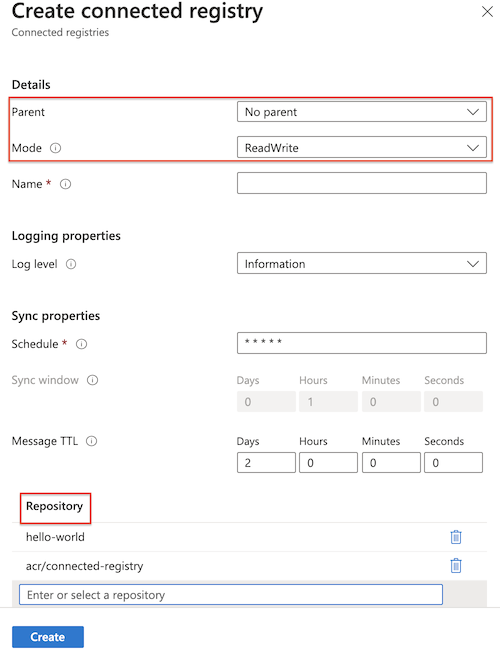
Důležité
Pokud chcete podporovat vnořené scénáře, kdy nižší vrstvy nemají přístup k internetu, musíte vždy povolit synchronizaci acr/connected-registry úložiště. Toto úložiště obsahuje image pro modul runtime připojeného registru.
Vytvoření připojeného prostředku registru pro funkce jen pro čtení
Následující kroky vytvoří připojený registr v režimu Jen pro čtení, jehož nadřazeným objektem je připojený registr, který jste vytvořili v předchozí části. Tento připojený registr umožňuje po nasazení funkci jen pro čtení (pull artefaktů).
- Na webu Azure Portal přejděte do svého registru kontejneru.
- Vyberte Připojené registry (Preview) > + Vytvořit.
- Zadejte nebo vyberte hodnoty v následující tabulce a vyberte Uložit.
| Položka | Popis |
|---|---|
| Parent | Vyberte připojený registr, který jste vytvořili dříve. |
| Režim | Vyberte Jen pro čtení. |
| Název | Název připojeného registru musí začínat písmenem a obsahovat pouze alfanumerické znaky. Musí mít délku 5 až 40 znaků a musí být jedinečná v hierarchii pro tento registr kontejnerů Azure. |
| Vlastnosti protokolování | Přijměte výchozí nastavení. |
| Vlastnosti synchronizace | Přijměte výchozí nastavení. Vzhledem k tomu, že ve výchozím nastavení není definován žádný plán synchronizace, úložiště se budou synchronizovat mezi cloudovým registrem a připojeným registrem bez přerušení. |
| Úložiště | Vyberte nebo zadejte názvy úložišť, která jste naimportovali v předchozím kroku. Zadaná úložiště se po nasazení synchronizují mezi nadřazeným registrem a připojeným registrem. |
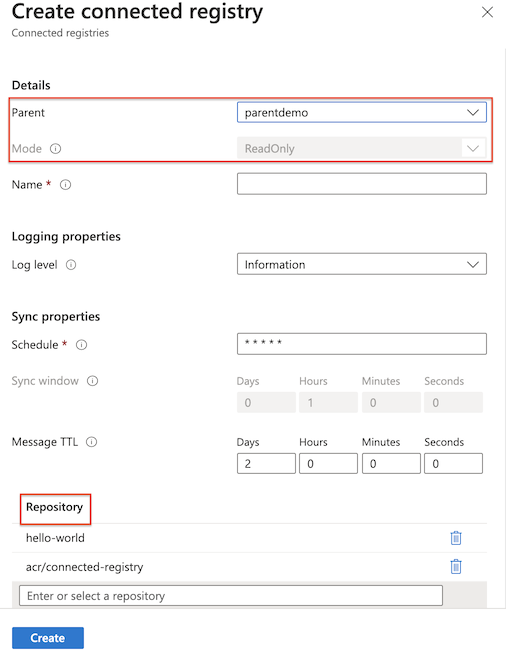
Zobrazení vlastností připojeného registru
Výběrem připojeného registru na portálu zobrazíte jeho vlastnosti, jako je stav připojení (Offline, Online nebo Není v pořádku) a informace o tom, jestli byl aktivovaný (nasazený místně). V následujícím příkladu není připojený registr nasazený. Stav připojení offline značí, že je aktuálně odpojený od cloudu.
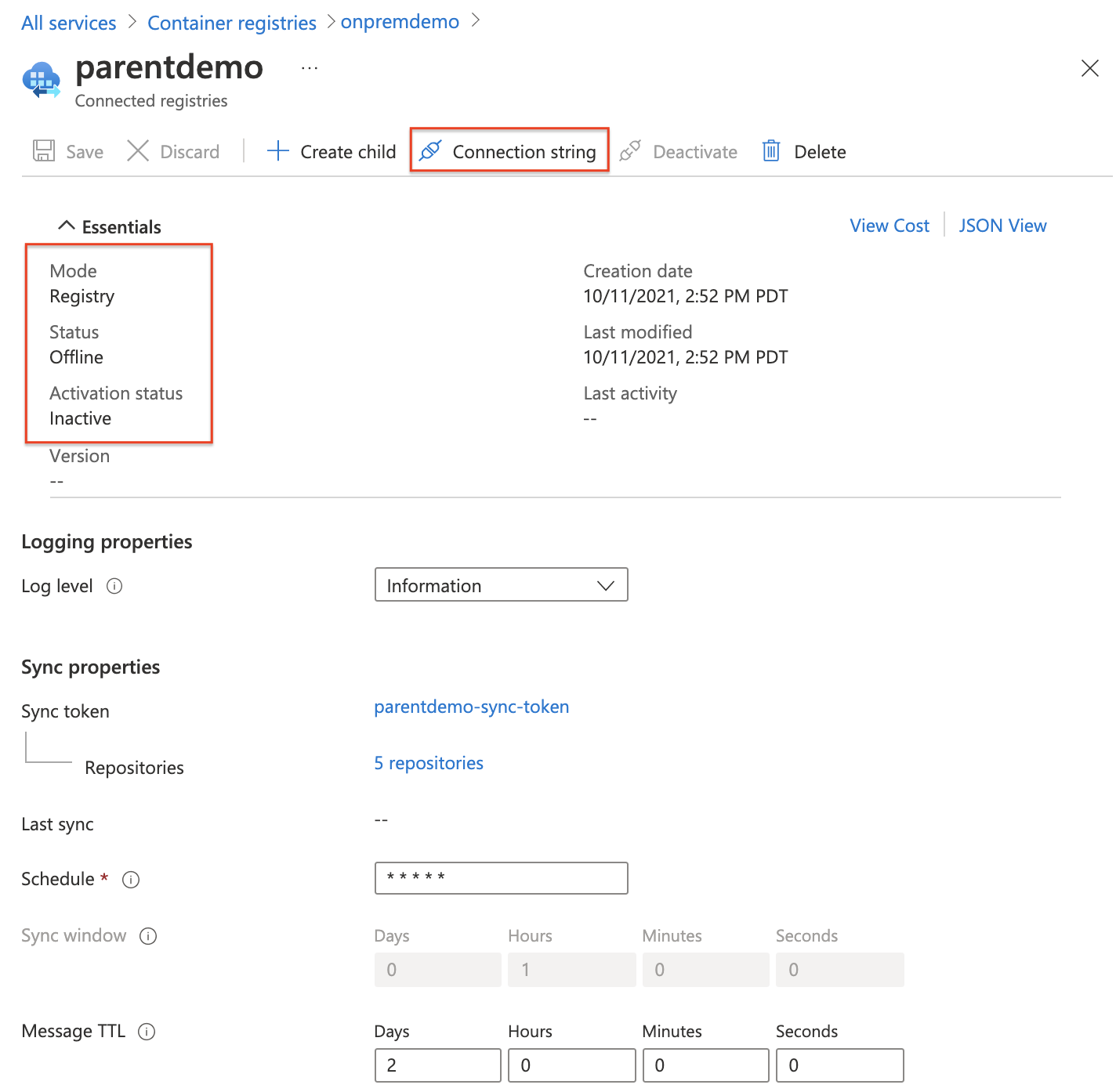
V tomto zobrazení můžete také vygenerovat připojovací řetězec a volitelně vygenerovat hesla pro token synchronizace. Připojovací řetězec obsahuje nastavení konfigurace sloužící k nasazení připojeného registru a synchronizaci obsahu s nadřazeným registrem.
Další kroky
V tomto rychlém startu jste pomocí webu Azure Portal vytvořili dva připojené prostředky registru v Azure. Tyto nové připojené prostředky registru jsou svázané s vaším cloudovým registrem a umožňují synchronizaci artefaktů s cloudovým registrem.
Pokračujte v průvodcích nasazením připojeného registru a zjistěte, jak nasadit a používat připojený registr ve vaší infrastruktuře IoT Edge.
